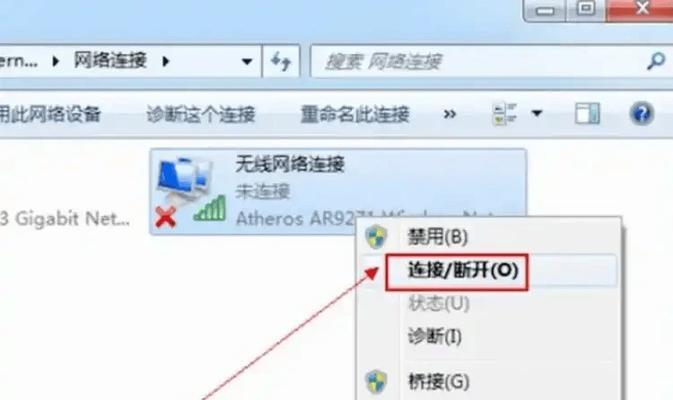平板连接HDMI无反应怎么办?正确连接步骤是什么?
- 家电常识
- 2025-05-23
- 86
平板电脑作为便携式设备,为我们提供了灵活的工作和娱乐方式。但当我们尝试使用HDMI线将平板与显示器或其他显示设备连接时,可能会遇到一些问题,比如“平板连接HDMI无反应”。本文将带您了解如何正确连接平板和HDMI设备,并解决平板连接HDMI无反应的问题。
平板连接HDMI的基本了解
在解决问题之前,了解一些基础知识是非常重要的。HDMI(High-DefinitionMultimediaInterface)是一种全数字接口技术,能够同时传输音频和视频信号。平板电脑一般通过微型HDMI接口进行连接。
确认您的平板是否支持HDMI输出。大多数现代平板设备,尤其是采用Android系统的,通常会具备这一功能。在连接之前,请检查平板设备的用户手册以确认接口类型。

正确连接平板与HDMI的步骤
步骤1:准备HDMI线和转换器(如有需要)
确保您手头上有一根适合您平板设备的HDMI线。对于一些平板来说,可能需要一个微型HDMI到标准HDMI的转换器,因为有些平板使用的是微型HDMI接口。
步骤2:关闭设备
在连接之前,最好先关闭您的平板电脑和显示设备,这是一个常规的电子设备操作安全措施。
步骤3:连接HDMI线
将HDMI线的一端插入平板电脑的HDMI输出接口,另一端插入HDMI输入端的显示设备。
步骤4:打开显示设备
先打开您的显示器或电视,然后调到对应的HDMI输入信号源。
步骤5:启动平板电脑
接着开启平板电脑。此时,一些设备可能会自动检测到HDMI连接并开始镜像屏幕。
步骤6:调整平板设置
如果自动检测没有发生,您需要手动进入平板的设置菜单,找到“显示”或“多屏幕显示”选项,然后选择“扩展屏幕”或“仅显示在外部显示器上”等选项。
步骤7:检查音频设置
若连接成功,但没有声音输出,您可能需要检查平板的音频输出设置,确保声音输出设备选择正确。
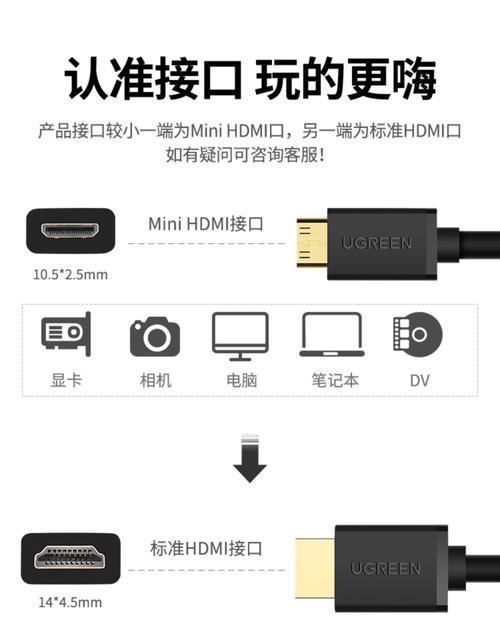
解决平板连接HDMI无反应的问题
如果按照上述步骤操作后,平板连接HDMI仍然无反应,可以尝试以下几个解决方法:
1.检查线缆:确保HDMI线和转换器均没有损坏,并且接触良好。
2.重启设备:有时候,重启平板电脑和显示设备可以解决识别问题。
3.更新平板软件:确保您的平板运行最新的操作系统,因为新版本的系统往往修复了旧版本中的bug。
4.检查显示设置:在平板的设置中,检查是否有特别的显示选项需要调整。
5.尝试其他HDMI端口:如果您有多个HDMI端口,尝试将HDMI线连接到另一个端口。
6.使用其他线缆或适配器:更换HDMI线或转换器,排除硬件故障的可能。

额外建议与技巧
HDMI版本:检查您的HDMI线是否符合平板的HDMI版本要求,不同版本的HDMI线传输速度和功能有所不同。
平板接口类型:如果平板设备支持多种接口(如USBC),考虑使用其他接口进行连接,可能需要相应的转换器。
显示器分辨率:确认您的显示设备支持平板的分辨率,并确保与平板的显示设置相匹配。
使用专业支持:如果以上方法都无法解决问题,建议联系平板的制造商或专业技术支持。
平板连接HDMI无反应的问题可能由多种因素引起,但按照正确的步骤操作,大多数问题都能得到解决。希望本文的指南能帮助您顺利完成平板与HDMI的连接,并让您的平板在大屏幕上大放异彩。
版权声明:本文内容由互联网用户自发贡献,该文观点仅代表作者本人。本站仅提供信息存储空间服务,不拥有所有权,不承担相关法律责任。如发现本站有涉嫌抄袭侵权/违法违规的内容, 请发送邮件至 3561739510@qq.com 举报,一经查实,本站将立刻删除。!
本文链接:https://www.cd-tjlm.com/article-10523-1.html